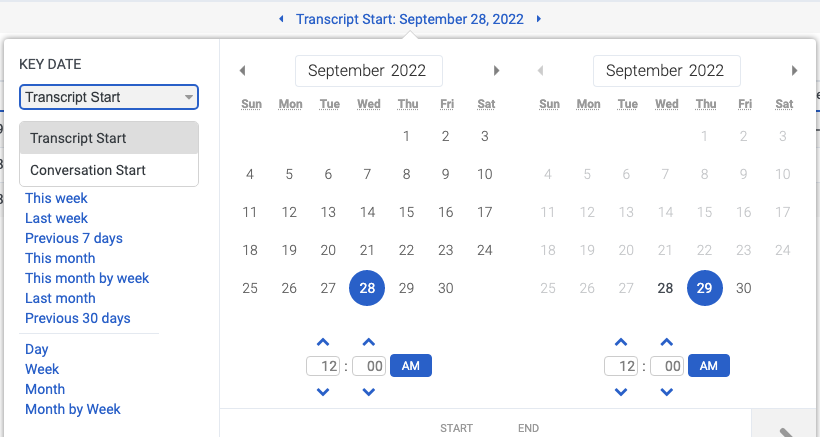Seleccione un intervalo de fechas para las vistas
Muchas vistas de rendimiento le permiten cambiar el intervalo de fechas que se muestra en la vista. Puede elegir ver hoy, ayer, una semana pasada, un mes pasado o un intervalo de fechas personalizado.
Utilice el filtro de fecha para personalizar las vistas analíticas.
Utilice ajustes preestablecidos para filtrar métricas por fecha o configure un intervalo de fechas personalizado.
Para usar un ajuste preestablecido para filtrar métricas, complete los siguientes pasos:
- Haga clic en la fecha para mostrar el filtro de fecha.
- En FECHA CLAVE seleccione Inicio de Transcripción o Inicio de Conversación.
- En la lista Preestablecidos, seleccione una opción de fecha preestablecida.
Ajustes preestablecidos de fecha
| Preajustes | Descripción |
|---|---|
| Intervalo actual |
Muestra datos para el período de tiempo actual de 30 minutos. Nota: Porque las vistas de detalle incluyen Intervalo en la cuadrícula de datos, el Intervalo actual preset no se muestra para estas vistas. |
|
Inicio de la transcripción |
Ordena los resultados de la búsqueda según el momento en que comienza la transcripción. |
|
Inicio de conversación |
Ordena los resultados de la búsqueda según el momento en que se inicia la conversación. |
| Hoy dia | Muestra datos para el período de tiempo que incluye el intervalo actual. |
| El dia de ayer | Muestra datos del día anterior. |
| Esta semana | Muestra datos para un período de tiempo de domingo a sábado. |
| La semana pasada | Muestra datos de la semana anterior, de domingo a sábado. |
| 7 días anteriores | Muestra datos de los siete días anteriores. |
| Este mes | Muestra los datos del mes actual, sin días adicionales. |
| Este mes a semana | Muestra datos para el mes calendario actual que comienza el domingo y termina el sábado, incluidos los días adicionales si el mes no comienza el domingo ni termina el sábado. |
| El mes pasado | Muestra datos del mes calendario anterior sin días adicionales. |
| 30 días anteriores | Muestra datos de los 30 días anteriores. |
| 3 meses anteriores | Muestra datos de los 3 meses anteriores. |
| Intervalo |
Muestra datos durante un período de tiempo de 30 minutos. Nota: Porque las vistas de detalle incluyen Intervalo en la cuadrícula de datos, el Intervalo preset no se muestra para estas vistas. |
| Día | Muestra datos para un solo día de 24 horas. |
| Semana | Muestra datos para un período de tiempo de domingo a sábado. |
| Mes | Muestra datos para el mes exacto sin días adicionales. Si se selecciona el mes actual, verá los datos hasta la fecha actual. |
| Mes a semana | Muestra datos para un mes calendario que comienza el domingo y termina el sábado, incluidos los días adicionales si el mes no comienza el domingo ni termina el sábado. |
Para usar un rango de fechas personalizado para filtrar métricas, complete los siguientes pasos:
- Haga clic en la fecha para mostrar el filtro de fecha.
- Seleccione una fecha de inicio y una fecha de fin en el calendario y haga clic en la flecha de filtrado
 .
.
Para ver los datos de un período de tiempo diferente utilizando los mismos ajustes preestablecidos de fecha, haga clic en las flechas a cada lado de la visualización de la fecha. ![]()
Por ejemplo, para ver los datos del día anterior, haga clic en el Día preset y luego haga clic en la flecha en el lado izquierdo de la fecha.
Para saber cómo se gestiona el horario de verano (DST), consulte ¿Cómo se gestiona el horario de verano (DST)?.